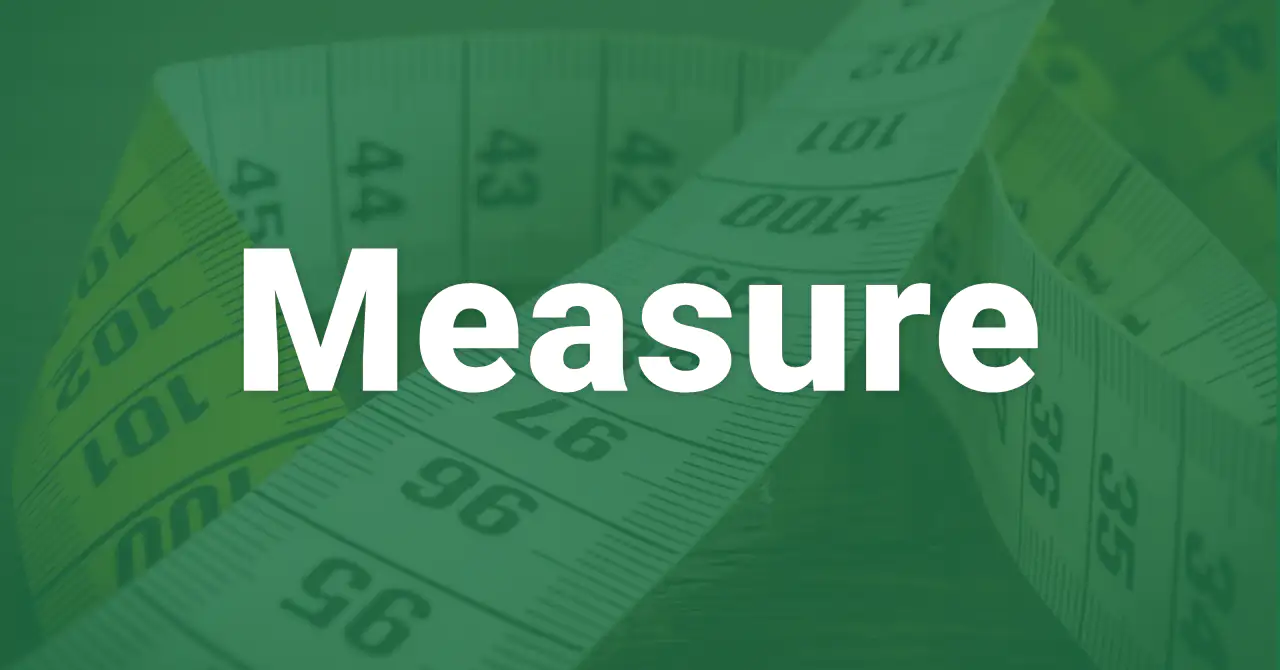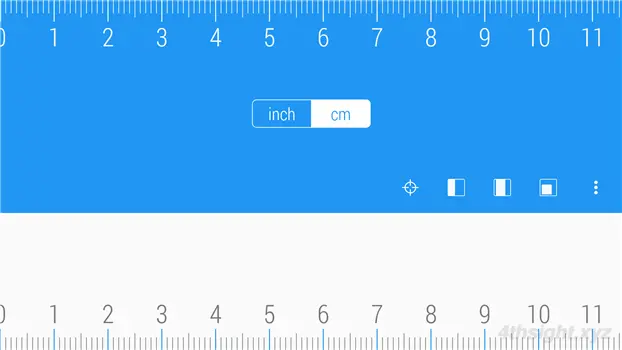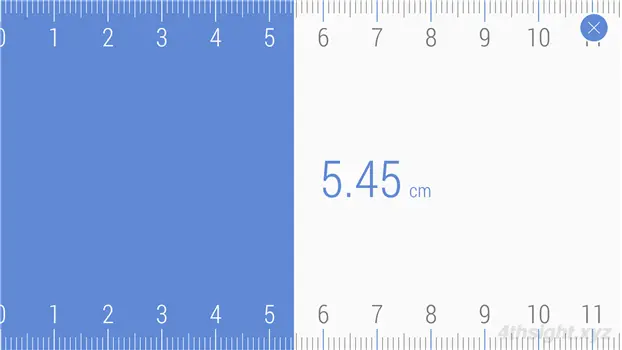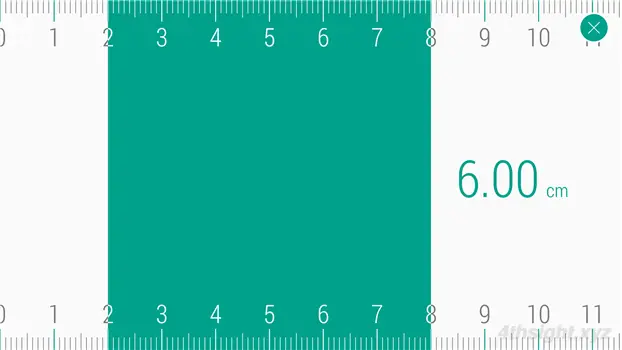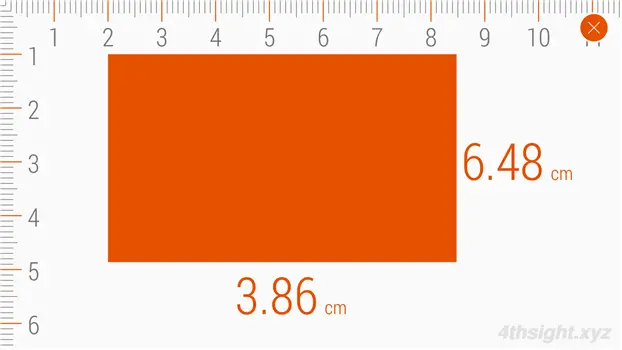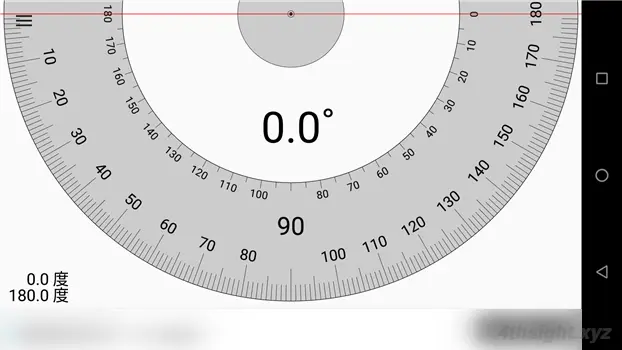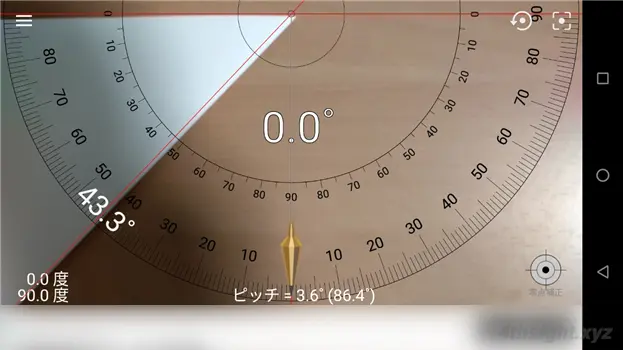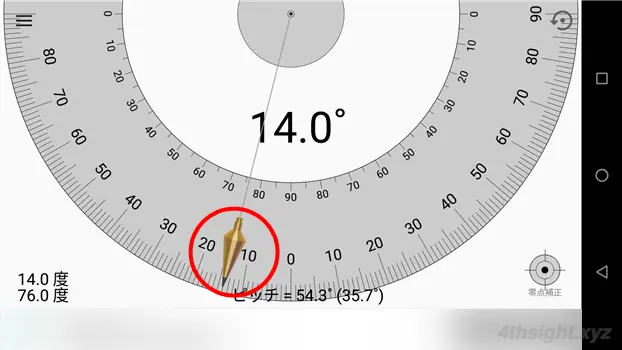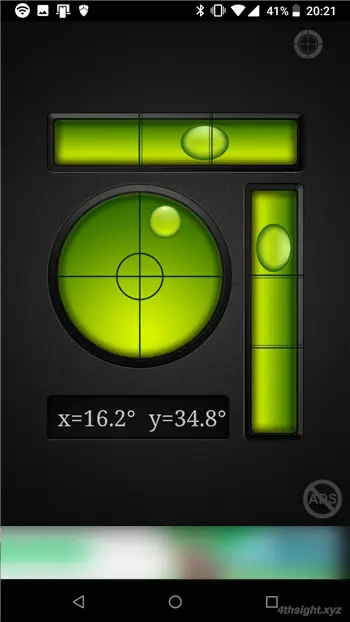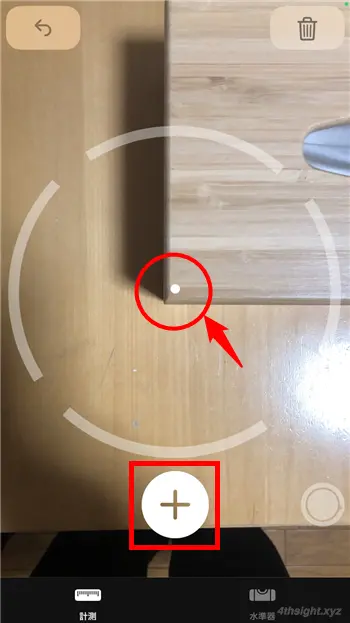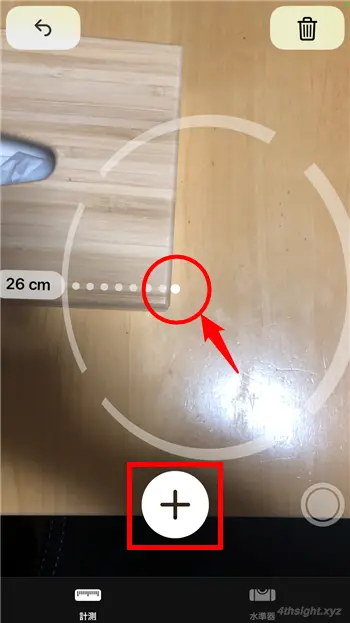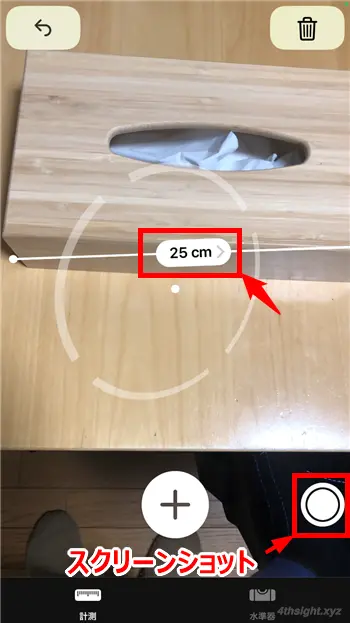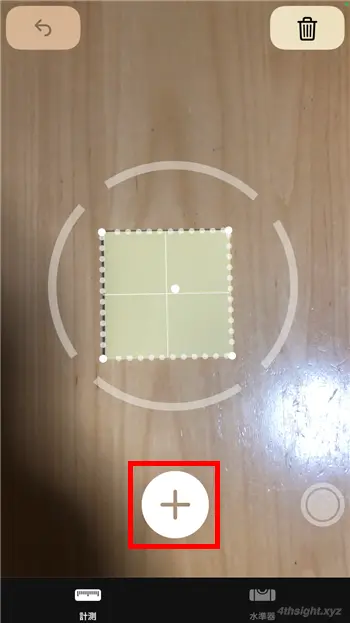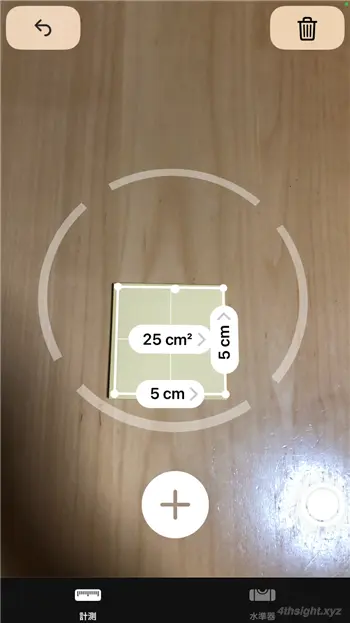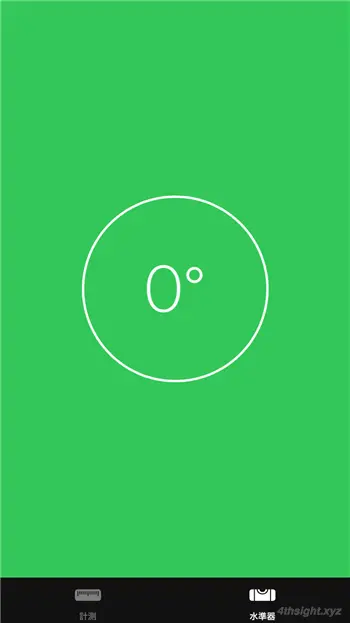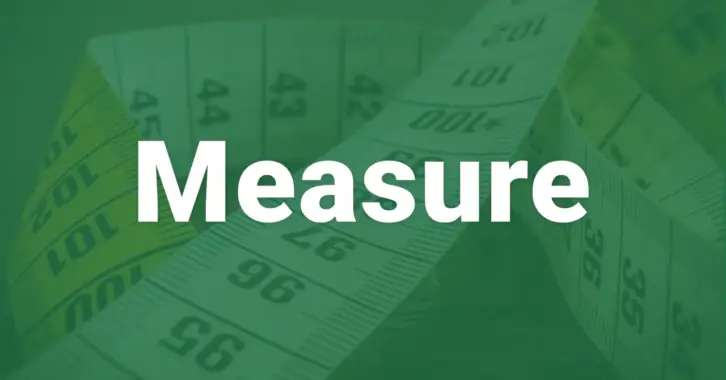
日常生活で、長さや面積、傾きを測りたい機会はそれほど多くはありませんが、いざそのような機会が訪れたとき、定規や分度器、水準器がなくても、スマートフォンさえ持っていれば焦る必要はありません。
実は、スマートフォン向けのアプリを使って長さや面積、傾きを測るといったことができるのです。
そこでここでは、AndroidスマホやiPhoneでアプリを使って長さや面積、傾きを測る方法を紹介します。

この記事は、以下の環境で実行した結果を基にしています。他の機種やバージョンでは、動作結果が異なる場合があることをご了承ください。
| 機種(ソフトウェア) | バージョン |
|---|---|
| Google Nexus 5X(Android) | 8.1.0 |
| iPhone8 | iOS16.3.1 |
目次
Androidスマホの場合
長さを測る
Androidスマホで長さを測るときの、おすすめのアプリは「定規, Ruler」です。
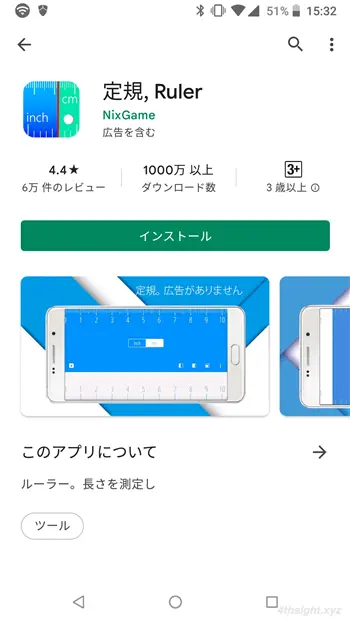
「定規, Ruler」は、スタイリッシュなデザインで、機能的にもセンチメートルとインチの切り替え、定規の補正、4つの計測モード(画面端以外から計測するなど)があるなど、定規として十分な機能を備えています。
傾きを測る
Androidスマホで傾きを測るときの、おすすめのアプリは「分度器:Smart Protractor」です。
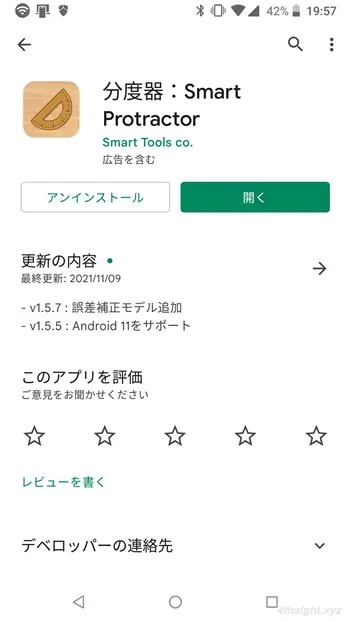
「分度器:Smart Protractor」には、スマートフォンの上に置いてタッチ操作で角度を測るモード、カメラに映してタッチ操作で角度を測るモード、傾きを測るモードが用意されています。
また、センサーの補正機能もあります。
傾きを測るアプリには、上の「分度器:Smart Protractor」を使った方法以外に、水準器アプリ「バブルレベル - Bubble Level」を使った方法もあります。
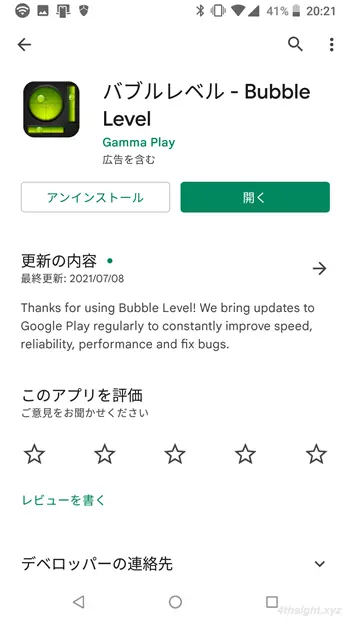
「バブルレベル - Bubble Level」では、スマートフォンを傾きを測りたい場所に置いて、アプリ画面上のバブル(気泡)の位置で、前後左右にどれぐらい傾いているかを確認することができます。
iPhoneの場合
iPhoneでは、長さを測る/面積を測る/傾きを測るといったことが、標準搭載アプリ「計測」アプリで行えます。
長さを測る
長さを測るときは、Appライブラリなどから計測アプリを起動し、画面に「iPhoneを動かしてください。」などの指示が表示されるので、指示に従いiPhoneを動かします。
指示が消えたら、画面の中心に表示されている「白い点」を測りたいモノの測り始める位置(始点)に合わせて「+」アイコンをタップします。
次に、測りたいモノの終点に白い点を合わせて「+」アイコンをタップします。
以上で、始点から終点間に直線が表示され、長さが画面に表示されます。(なお、定規やメジャーほど正確には計測はできません。)
画面に表示されている長さをタップすればコピーができ、右下のスクリーンショットボタンをタップすれば、長さが表示された状態を画像として保存することもできます。
また、始点と終点の位置は、白い点をドラッグすることで調整できます。
面積を測る
面積を測りたいときは、面積を測りたいモノが画面内に入りきっている状態にして、白い点をモノの中心に合わせます。
すると、測りたいモノを囲むように点線の枠が表示されるので、この状態で「+」アイコンをタップします。
以上で、モノの縦の長さ/横の長さ/面積が表示されます。
傾きを測る
傾きを測りたいときは、計測アプリを起動し画面下部の「水準器」をタップしてから、傾きを測りたいモノの上にiPhoneを置きます。
すると、画面にどの方向にどれぐらい傾いているかが度数で表示されます。
ちなみに、水平のときは画面が緑色で表示されます。
あとがき
スマホアプリを使った計測は、計測結果の正確さではメジャーや定規などに比べて劣り、大きなものを測るほど誤差も大きくなりがちですが、おおまかなサイズを簡単に測れる便利さがあります。
いざという時に備えて準備しておけば安心です。